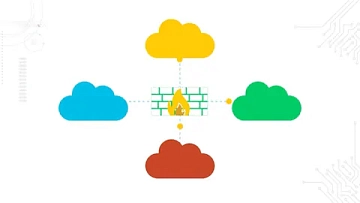Виртуальный маршрутизатор, также известный как виртуальный роутер, — это специализированное ПО, которое эмулирует маршрутизатор. Он полностью повторяет функционал физического устройства и может быть развернут на базе сервера, виртуальной машины или обычного ПК. Задача этой программы — маршрутизация трафика между виртуальной частной сетью и Интернетом. То есть, обеспечение работы VPN.
Преимущества использования виртуального маршрутизатора:
Эффективное использование ресурсов — такое решение позволяет использовать уже имеющееся оборудование для создания одного или нескольких виртуальных роутеров. Это минимизирует бюджет на содержание и обслуживание маршрутизаторов для каждой сети или конкретной задачи, снижает нагрузку на IT-отдел.
Легкость развертывания и гибкое масштабирование — все необходимые параметры роутера можно настроить программно. Это позволяет создавать необходимое количество маршрутизаторов и оперативно вносить изменения в их настройки. Такое решение особенно пригодится в динамических структурах, где важно быстро реагировать на изменения сети.
Изолированные сети — виртуальные роутеры позволяют создавать несколько отдельных сетей, которые полностью изолированы друг от друга. Благодаря этому можно использовать разные каналы для каждого клиента, приложение или сервиса.
Удобство тестирования — виртуальные маршрутизаторы предоставляют среду для тестирования разных сетевых настроек для отладки приложений и оборудования. С их помощью можно проверить эффективность различных конфигураций.
Все эти преимущества делают данные решение важным инструментом для оптимизации работы сетевых ресурсов, повышения продуктивности и масштабирования IT-инфраструктуры компании, а также улучшения безопасности.
Разберем процесс настройки виртуального роутера на самом простом примере — обычном ноутбуке. Мы возьмем ПК на операционной системе Windows до 10 версии (она предусматривает эту опцию прямо в «Настройках»).
Алгоритм следующий:
1. Предварительная подготовка — проверить поддерживает ли ваш ПК настройку виртуального роутера:
открыть панель поиска;
найти командную строку;
запустить ее от имени администратора;
ввести Netsh Wlan Show Drivers;
найти пункт Hosted Network Supported;
если напротив значение «Да», можно приступать к настройке.
ввести команду «netsh wlan set hostednetwork mode = authorize ssid = ключ =»;
изменить название сети и придумать пароль по усмотрению пользователя;
ввести в строку «netsh wlan start hostednetwork» и нажать «Ввод» — маршрутизатор создан и активирован.
нажать «Windows Key + R»;
в открывшемся окне прописать «ncpa.cpl»;
нажать “Ок” – откроется окно «Список подключений»;
найти только что созданный адаптер (у него будет имя сети, которое вы дали в пункте 2);
в этом же списке найти TAP-адаптер для Виндовс;
открыть “свойства” адаптера;
выбрать “Sharing” (“Поделится”) и открыть доступ для подключения через это устройство другим пользователям — просто кликнуть на флажок;
щелкнуть Home networking connection («Подключение к домашней сети»);
откроется список — выбрать созданную ранее сеть;
нажать «Ок».
открыть любую установленную программу ВПН;
изменить протокол подключения на OpenVPN;
подключиться к любому серверу — адаптер активирован.
Теперь ваш ноутбук — это виртуальный адаптер с поддержкой ВПН. Сеть будет отображаться при поиске Wi-Fi. Подключайтесь к ней с любого устройства, введя пароль, который прописали в пункте 2.
Существует множество программ для создания и настройки виртуального роутера, в том числе бесплатные. Не будем затрагивать конкретные ПО, но алгоритм действий у них примерно одинаковый:
Скачать ПО и выполнить установку.
Указать имя сети, установит пароль и подключить Вай-Фай — появится уведомление об успешном создании маршрутизатора.
Перезагрузить ПО.
Проставить все необходимые флажки.
Выбрать беспроводное подключение, уточнив название.
В списке доступных адаптеров появится новый. Остается настроить его в соответствии с вашими потребностями.
Если при запуске виртуального роутера у вас возникли проблемы, в первую очередь важно провести диагностику и установить истинную причину проблемы. Для этого можно предпринять такие действия:
Проверить системные требования — объем оперативной памяти, мощность процессора, количество свободного места на жестких дисках и тд. Несоответствие вашего оборудования минимальным требованиям исключает возможность запуска маршрутизатора.
Проверить логи и оповещения об ошибках — найдите, какую ошибку выдает система.
Проверьте сетевые настройки — если они указаны некорректно, может возникнуть конфликт с другими устройствами, что также исключает запуск и корректную работу ПО.
Если вы используете программный маршрутизатор, убедитесь, что установили актуальную его версию.
Если не удается устранить проблему самостоятельно, можете обратиться к суппорту. Также много информации на эту тему в Интернете на тематических форумах и сообществах.
Это полезный и крайне универсальный инструмент, который имеет множество сценариев использования. Кто и как может применять данное решение:
крупные компании — для оптимизации и удобного управления своей сетевой инфраструктурой (масштабировать, вносить изменения в настройки, разделять сеть на независимые сегменты и т.д.);
компании, специализирующиеся на облачных сервисах — для создания и управления сетевых структур своих клиентов;
разработчики ПО — изолированные сети, которые можно создать при помощи виртуального роутера, отлично подходят для тестирования приложений с разными настройками сети;
представители среднего и малого бизнеса — такое решение более выгодно экономически, поскольку не требует приобретения специализированного оборудования и его обслуживания.
Также эта технология применяется в решениях для обеспечения системы информационной безопасности. В частности, виртуальные маршрутизаторы могут быть задействованы в планах резервного копирования и восстановления сетей, а также в качестве временного решения на случай чрезвычайной ситуации, когда срочно необходимы дополнительные мощности.

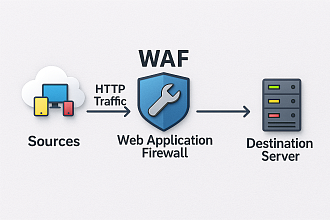




.png)